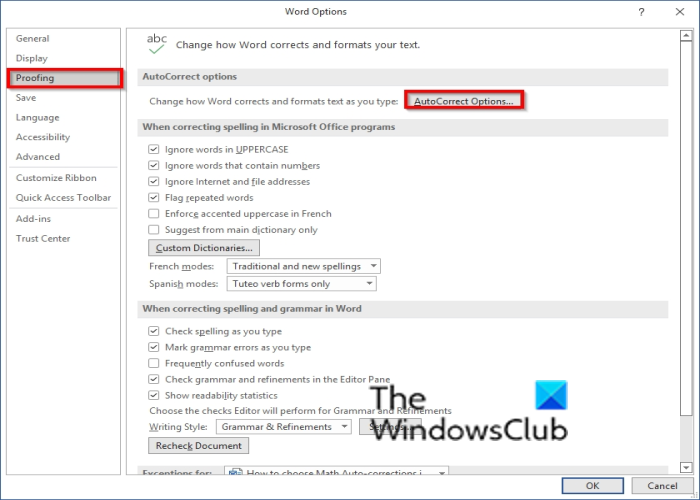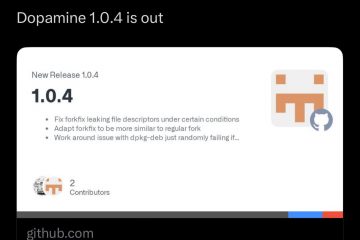Het doel van de functie AutoCorrectie in Microsoft Word is om te wijzigen hoe Word tekst corrigeert en opmaakt terwijl u typt. Wanneer de gebruiker op de knop AutoCorrectie-opties klikt, wordt een AutoCorrectie-dialoogvenster geopend waarin de gebruiker kan kiezen om bepaalde functies in of uit te schakelen. De AutoCorrectie-opties omvatten de Math AutoCorrectie, waarmee de gebruiker kan bepalen waar AutoCorrectie wiskundige termen moet vervangen door wiskundige symbolen in uw Word-document.
Wiskunde AutoCorrectie inschakelen in Word
Volg de onderstaande stappen om AutoCorrectie voor wiskunde in Microsoft Word in te schakelen:
Klik op het tabblad Bestand Klik op Opties in de backstage-weergave.Klik Proofing in het linkerdeelvenster.Klik in het gedeelte AutoCorrectie-opties op de AutoCorrectie-knop.Er verschijnt een dialoogvenster voor AutoCorrectie.Klik op het tabblad Math AutoCorrectie.Vink het selectievakje’Gebruik wiskundige AutoCorrectie-regels buiten wiskundige gebieden’aan. Klik vervolgens op OK
Klik op het tabblad Bestand.
Klik op Opties in de backstage-weergave.
Klik op Proofing in het linkerdeelvenster.
Klik in het gedeelte AutoCorrectie-opties op de knop AutoCorrectie.
A n Het dialoogvenster Autocorrectie verschijnt.
Klik op het tabblad Math AutoCorect.
Vink het selectievakje’Gebruik wiskundige AutoCorrectie-regels buiten wiskundige regio’s’aan.
Klik vervolgens op OK.
Hoe krijg ik vergelijkingshulpmiddelen in Word?
Als u de tool voor vergelijkingen in Microsoft Word wilt openen, doet u het volgende:
Klik op het tabblad Invoegen. Klik in de groep Symbool op de knop Vergelijking en selecteer Nieuwe vergelijking invoegen in het vervolgkeuzemenu. toon het vergelijkingen-tabblad, dat alle vergelijkingstools bevat.
Kan Microsoft Word wiskunde doen?
Ja, je kunt wat wiskunde doen in Microsoft Word. Wanneer u een tabel maakt en er getallen aan toevoegt, kunt u de gegevens in de tabel berekenen met behulp van de formulefunctie op het tabblad Lay-out, waarmee u verschillende wiskundige formules kunt kiezen om uw gegevens te berekenen.
We hopen dat deze tutorial helpt je te begrijpen hoe je Math AutoCorrection in Word kunt inschakelen; als je vragen hebt over de tutorial, laat het ons dan weten in de comments.